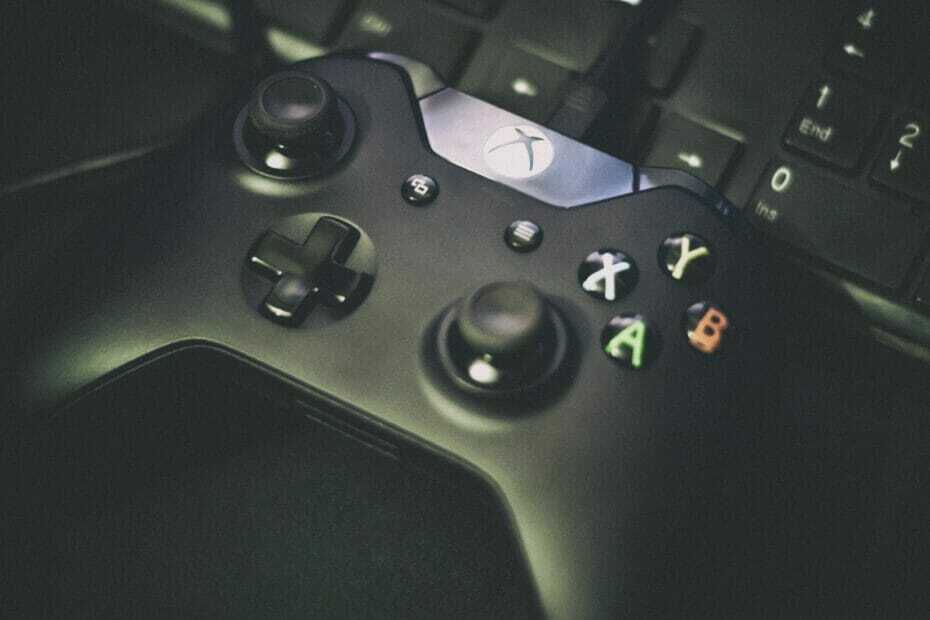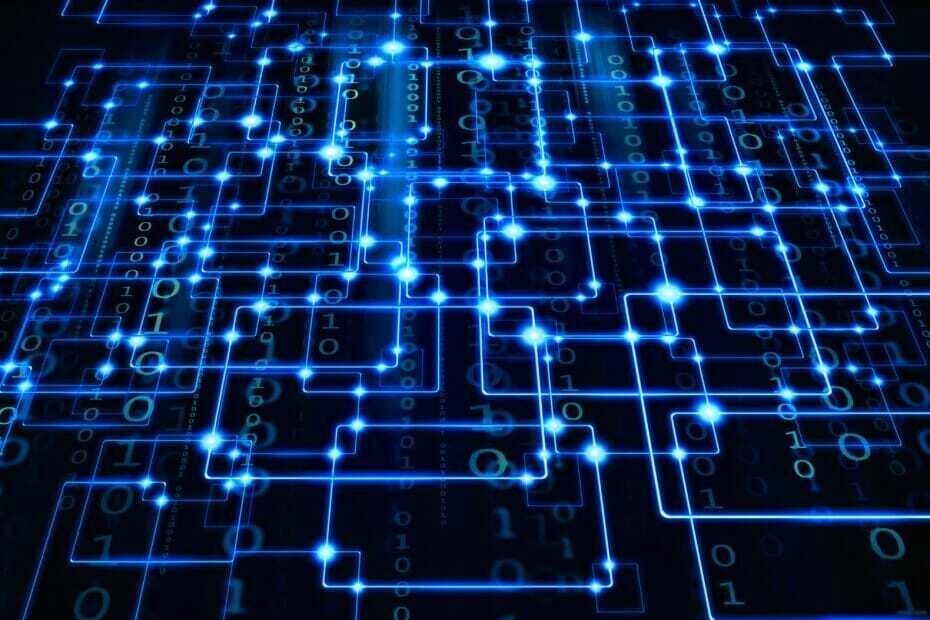- הכלי לא יכול לעדכן את המחשב האישי שלך היא שגיאת כלי ליצירת מדיה שניתן לתקן די בקלות.
- הסיבה העיקרית לשגיאה זו היא חוסר דרישות המערכת, לכן בדוק אותן תחילה.
- לאחר מכן, מומלץ מאוד להשתמש בכלים ייעודיים לבדיקת שגיאות במערכת.
- כלי זה לא יכול לשדרג את המחשב האישי שלך ניתן לתקן על ידי בדיקת הכונן בעזרת כלים לפקודת שורה.

תוכנה זו תתקן שגיאות מחשב נפוצות, תגן עליך מפני אובדן קבצים, תוכנות זדוניות, כשל חומרה ותייעל את המחשב שלך לביצועים מקסימליים. תקן בעיות במחשב והסר וירוסים כעת בשלושה שלבים פשוטים:
- הורד את כלי התיקון למחשב Restoro שמגיע עם טכנולוגיות פטנט (פטנט זמין פה).
- נְקִישָׁה התחל סריקה כדי למצוא בעיות של Windows שעלולות לגרום לבעיות במחשב.
- נְקִישָׁה תיקון הכל כדי לפתור בעיות המשפיעות על אבטחת המחשב וביצועיו
- Restoro הורדה על ידי 0 קוראים החודש.
שדרוג ל- Windows 10 מ- Windows 7 / 8.1 הוא משימה פשוטה למדי בזכות כלי שירות המסופק על ידי מיקרוסופט. בעזרת כלי יצירת המדיה, תוכל לשדרג את המערכת ישירות ממשק המשתמש של Windows או ליצור מדיה התקנה ניתנת לאתחול.
בדרך כלל זה עובד בצורה חלקה, אבל יש כמה שיהוקים מדי פעם בדרך. שגיאה נפוצה אחת שוברת את תהליך השדרוג ומודיעה למשתמשים שנפגעו מכך כלי זה אינו יכול לעדכן את המחשב האישי שלך.
חפרנו עמוק ומצאנו כמה פתרונות אפשריים לבעיה שלך. דאג לבדוק אותם ולספק לנו משוב לאחר מכן.
כיצד אוכל לתקן כלי זה אינו יכול לעדכן את שגיאת המחשב שלך?
- וודא שאתה עומד בדרישות המערכת
- הפעל SFC ו- DISM
- הפעל את הפקודה dskchk
- הסר תוכן מתיקיית ההפצה
- אפס שירותים
- השתמש בעוזר העדכון
- צור כונן אתחול ועדכן כך
- בצע התקנה מחדש נקייה
1. וודא שאתה עומד בדרישות המערכת
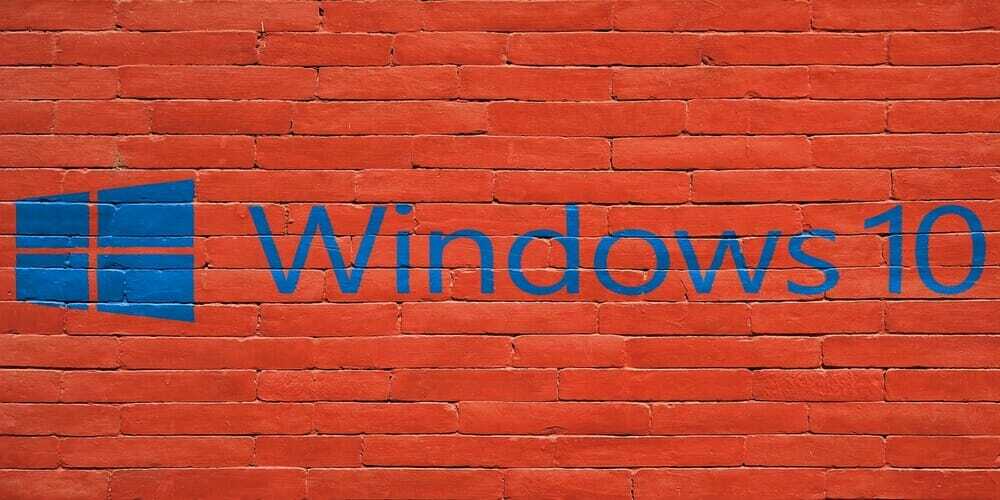
נתחיל מדרישות המערכת עבור Windows 10. ברור שתצטרך להיות ברמה מסוימת של חומרה כדי להתקין את Windows 10 במחשב שלך.
מפרט זה אינו בדיוק תובעני, רק מעל לדרישות Windows 7.
עם זאת, הסיבות הנפוצות ביותר להופעת השגיאה בכלי ליצירת מדיה הן חוסר מקום אחסון ו- BIOS מיושן.
להלן דרישות Windows 10:
- זיכרון RAM: 1GB למשך 32 ביט ו 2GB עבור 64 ביט
- שטח דיסק קשיח: 16 ג'יגה בייט עבור 32 סיביות ו 20 ג'יגה-בתים עבור 64 סיביות
- מעבד:1GHz או מהיר יותר
- רזולוציית מסך: 800 x 600
- גרָפִיקָה: Microsoft DirectX 9 ואילך עם מנהל התקן WDDM 1.0
- גישה לאינטרנט
בנוסף, דאגו לעשות זאת להפעיל את הכלי כמנהל ו הסר התקנת אנטי-וירוס של צד שלישי. יתר על כן, נצטרך לשים דגש מיוחד על BIOS.
יש לעדכן לוחות אם ישנים יותר כדי לשדרג בהצלחה ל- Windows 10. אם אינך בטוח כיצד לעדכן את ה- BIOS שלך, עקוב אחר ההוראות שציינו בהן המאמר הזה.
2. הפעל SFC ו- DISM
- בתוך ה סרגל חיפוש של Windows, סוג cmd. לחץ על הפעל כמנהל תַחַת שורת פקודה לנהל את זה עם זכויות מלאות.
-
בשורת הפקודה, הקלד sfc / scannow ולחץ להיכנס.
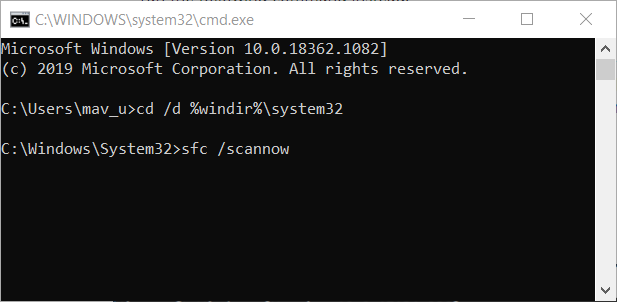
-
הקלד את הפקודות הבאות ולחץ להיכנס אחרי כל אחד:
DISM / מקוון / ניקוי-תמונה / ScanHealthDISM / Online / Cleanup-Image / RestoreHealth
- כאשר ההליך מסתיים, הפעל מחדש את המחשב והפעל שוב את כלי יצירת המדיה.
את כל תהליכי שדרוג (Windows 10 מעל Windows 7 / 8.1) מסתמך על שלמותה המלאה של השכבה הקודמת. בעיקרון, Windows 7 / Windows 8.1 צריכים להיות במצב מושלם לפני השדרוג ל- Windows 10.
ואם כמה חיוניים קבצי מערכת פגומים, כל התהליכים הקשורים לשדרוג ייכשלו, כתוצאה מכך.
כדי לוודא שאין פגם במערכת מכל סוג שהוא, אנו ממליצים להשתמש בשניהם בודק קבצי מערכת וכלי שירות וניהול תמונות לפריסה.
שני השירותים מובנים ומופעלים באמצעות שורת הפקודה המוגבהת. ושניהם בודקים אם קיימת שחיתות אפשרית במערכת ומתקנים אותם.
3. הפעל את הפקודה dskchk

- לִפְתוֹחַ שורת פקודה כמנהל כפי שצוין בשלב הקודם.
- בשורת הפקודה הקלד chkdsk / f / rולחץ על Enter.
- המתן עד שהכלי יסרוק ויפתור שגיאות HDD אפשריות והפעל מחדש את המחשב האישי.
אם סריקת SFC וסריקת DISM לא זיהו שום בעיה, תוכל גם לבדוק אם קיימת פגיעה בכונן הקשיח על ידי הפעלת הפקודה dskchk בשורת הפקודה כמוצג לעיל.
אתה חושד שהמערכת שלך פגומה? כך תוכל לתקן קבצי מערכת פגומים ב- Windows 10
4. הסר תוכן מתיקיית SoftwareDistribution
- נווט למחיצת המערכת (בדרך כלל C:) ואז נווט אל
חלונות \ SoftwareDistribution \ הורדה - מחק הכל מה- הורד תיקיה.
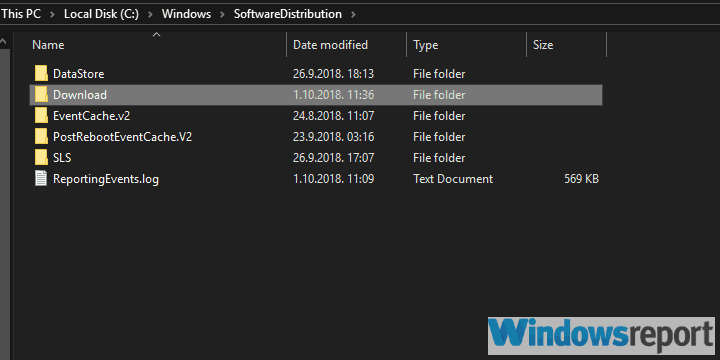
- הפעל מחדש את המחשב האישי ותן לכלי יצירת המדיה שוב.
ההתקנה של Windows 10 באמצעות תכונת שדרוג ישיר דומה להתקנה של כל אחת מהן יישום win32. קבצי ההתקנה, או ליתר דיוק ההתקנה, מורידים ומאוחסנים במחיצת המערכת.
לאחר מכן, ההתקנה מתחילה ולוקח זמן עד שהכל נעשה.
המקום בו Windows Update מאחסן קבצים אלה הוא תיקיית SoftwareDistribution. לפעמים הם נפגמים מה שהופך אותם ללא שמישים.
הפעל סריקת מערכת כדי לגלות שגיאות אפשריות

הורד את Restoro
כלי לתיקון מחשב

נְקִישָׁה התחל סריקה כדי למצוא בעיות ב- Windows.

נְקִישָׁה תיקון הכל כדי לפתור בעיות עם טכנולוגיות פטנט.
הפעל סריקת מחשב באמצעות כלי התיקון Restoro כדי למצוא שגיאות הגורמות לבעיות אבטחה ולהאטות. לאחר השלמת הסריקה, תהליך התיקון יחליף קבצים פגומים בקבצי ורכיבי Windows חדשים.
מה שתצטרך לעשות זה לסגור הכל ולמחוק את כל התוכן מתיקיית SoftwareDistribution. לאחר מכן, תוכל להתחיל ולהגדיר את תצורת כלי יצירת המדיה שוב ולהתחיל בהתקנה.
5. אפס שירותים

שירותי Windows Update צריכים לפעול על מנת שיעדכן אותו. והשירותים העיקריים והשירותים הקשורים בהם נוטים להפסיק לעבוד או שהם לא יתחילו כשתתבקש.
זה, כמובן, יכול להיות בעיה, במיוחד אם אתה משדרג מ- Windows 7 ל- Windows 10. השירותים אליהם אנו מתייחסים הם BITS, Cryptographic, MSI Installer וכמובן שירותי Update Update.
מה שאתה צריך לעשות זה לעצור את כל השירותים המשויכים ולהתחיל אותם שוב. הדרך הטובה והמהירה ביותר היא באמצעות סקריפט האצווה שמריץ הכל בשבילך.
זה שימושי במיוחד אם אינך מורגל בסוגים אלה של פתרון בעיות מתקדם. אתה יכול למצוא את כל הפרטים ב המאמר הזה.
6. השתמש בעוזר העדכון

- הורדעוזר עדכוןמאתר מיקרוסופט.
- הפעל את הכלי והמתין עד שיכין את המחשב שלך לעדכון.
- גבה את הנתונים שלך ממחיצת המערכת.
- עקוב אחר ההוראות עד לסיום ההתקנה.
אם כלי יצירת המדיה לא יעבוד, תוכל לפחות לנסות להשתמש בכלי דומה עם אותו תפקיד.
עוזר Windows Update מאפשר לך לשדרג ישירות את המערכת שלך ל- Windows 10 אך חסר אפשרויות ליצור כונן אתחול להתקנה.
כמו כן, הוא בודק את מוכנות המחשב ואומר לך אם יש משהו שלא עומד בדרישות.
7. צור כונן אתחול ועדכן כך
7.1 צור USB הניתן לאתחול ועדכן את Windows 10
- חבר את כונן ה- USB (6 ג'יגה בייט או יותר) והפעל מחדש את כלי ליצירת מדיה.
- הקלק על ה צור מדיה התקנה (כונן הבזק מסוג USB, קובץ DVD או ISO) עבור אפשרות מחשב אחרת.
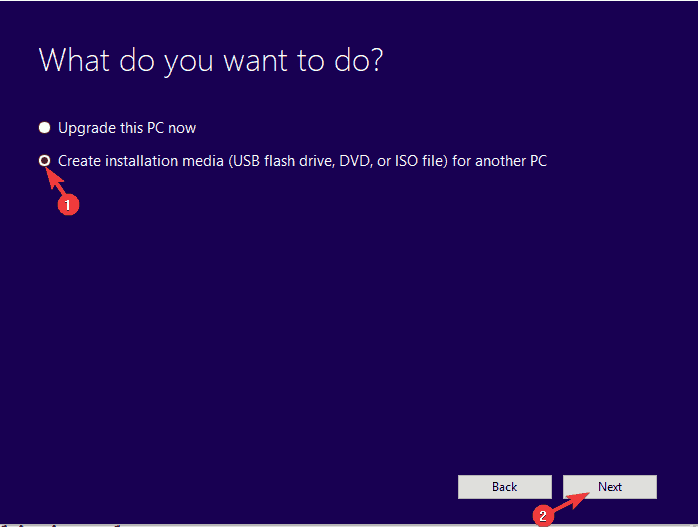
-
בחר את המועדף שפה, אדריכלות ומהדורה ולחץ הַבָּא.
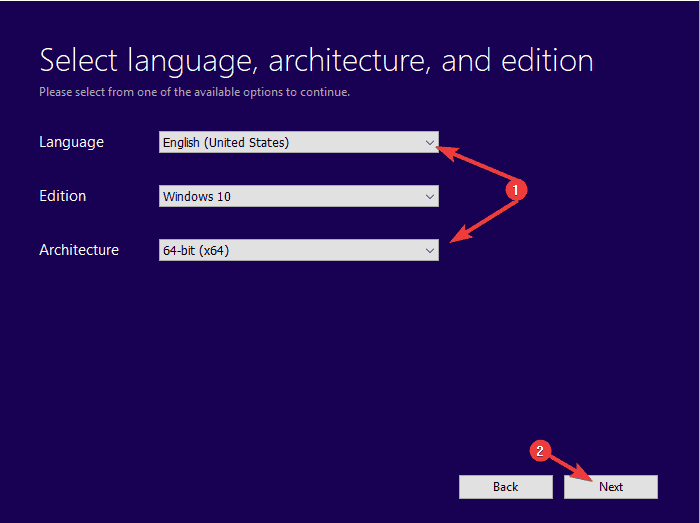
-
בחר דיסק און קי ואז לחץ הַבָּא.
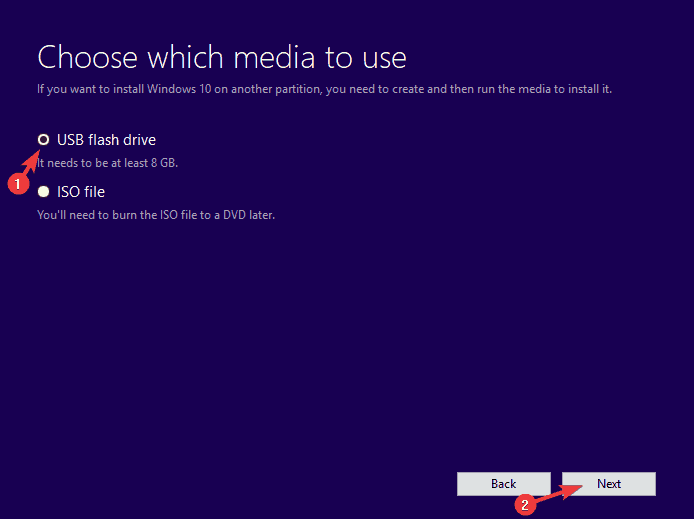
- לאחר יצירת הכונן האתחול, הפעל מחדש את המחשב האישי.
- פתח את ה- USB עם מדיה ההתקנה מסייר הקבצים ולחץ להכין.
- עדכוןחלונות 10.
7.2 אתחל עם מקל ה- USB ושדרג ל- Windows 10

- חבר את כונן המדיה הניתן לאתחול שנוצר באמצעות כלי יצירת המדיה והפעל מחדש את המחשב האישי.
- ממש לאחר שהמחשב מתחיל, לחץ F12 (לפעמים F11 או F9) כדי לפתוח את מַגָף תַפרִיט.
- אתחול מה- USB ובחר את התצורה שלך.
- נְקִישָׁה שדרג את המחשב הזה.
אם אינך יכול לשדרג ישירות מהמערכת, תוכל להשתמש בכונן אתחול להפעלת ההתקנה. וישנן שתי דרכים לעשות זאת.
הראשון הוא להפעיל את ההתקנה מממשק Windows, ואילו השני מחייב אתחול עם כונן ההתקנה ובחר לשדרג.
שני אלה, כמובן, דורשים יצירת כונן האתחול.
אתה יכול גם לצרוב את התקנת ה- ISO ב- DVD, אך אנו מציעים ללכת עם כונן הבזק מסוג USB. כונן הבזק צריך לכלול לפחות 6 ג'יגה בייט של שטח אחסון.
כמו כן, אל תשכח לגבות את הנתונים מכונן ההבזק, שכן הליך היצירה יבקש למחוק הכל על מנת להוסיף את ההתקנה.
8. בצע התקנה מחדש נקייה
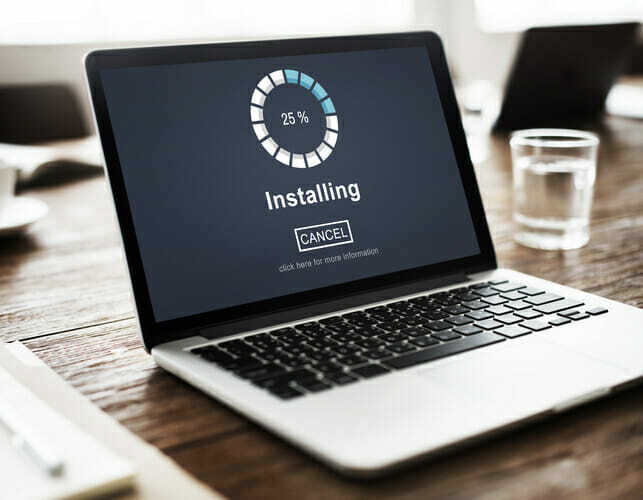
לבסוף, אם אף אחד מהשלבים הקודמים לא תיקן את כלי זה אינו יכול לעדכן את המחשב האישי שלך שגיאת כלי ליצירת מדיה, הדבר היחיד שנותר לנו לייעץ הוא התקנה מחדש נקייה.
זו הדרך הטובה ביותר לגרום ל- Windows 10 לעבוד בהקדם האפשרי. כמובן, זה מערער את כל הרעיון של שדרוג, מכיוון שתאבד את כל נתוני מחיצת המערכת והתצורה שלך מהאיטרציה הקודמת של Windows.
עם זאת, זו יכולה להיות הדרך היחידה לשים את הידיים על Windows 10. אם אינך בטוח כיצד להתקין את Windows 10 מאפס, פעל לפי ההוראות המופיעות בסעיף המאמר הזה.
עם זאת, אנו יכולים לסכם מאמר זה. אם יש לך שאלות, הצעות או הערות, אל תהסס לספר לנו בסעיף ההערות למטה.
 עדיין יש לך בעיות?תקן אותם בעזרת הכלי הזה:
עדיין יש לך בעיות?תקן אותם בעזרת הכלי הזה:
- הורד את כלי התיקון למחשב זה דורג נהדר ב- TrustPilot.com (ההורדה מתחילה בעמוד זה).
- נְקִישָׁה התחל סריקה כדי למצוא בעיות של Windows שעלולות לגרום לבעיות במחשב.
- נְקִישָׁה תיקון הכל כדי לפתור בעיות עם טכנולוגיות פטנט (הנחה בלעדית לקוראים שלנו).
Restoro הורדה על ידי 0 קוראים החודש.